Creazione di un account Google: una guida
Solo configurando un account Google avete accesso a tutti i servizi dell’azienda. Bastano pochi passaggi per creare un account Google.
- Tutti gli strumenti di Google che conosci
- Posta Gmail con indirizzo corrispondente al tuo dominio
- Assistenza clienti personalizzata
Configurazione di un nuovo account Google: guida rapida
- Aprite www.google.it e fate clic su “Accedi” e poi su “Crea un account”.
- Inserite il vostro nome e il nome utente.
- Scegliete una password sicura e confermatela.
- Aggiungete la data di nascita e, opzionalmente, il numero di telefono e un indirizzo e-mail di recupero.
- Scegliete le impostazioni di personalizzazione.
- Confermate privacy e termini.
Perché creare un account Google?
Creare un account Google non è soltanto utile per svariati motivi, ma spesso è anche necessario. Molti servizi dell’azienda possono essere utilizzati soltanto se si possiede un account. L’account è gratuito e non vi sono ulteriori costi neanche per le diverse funzionalità. Tuttavia, se non si dispone di un proprio account non è possibile utilizzare il servizio di posta elettronica Gmail, Google Foto, il servizio cloud Google Drive e determinate funzioni di Google Maps. Anche per utilizzare Google Play Store dovete prima creare un account Google, che quindi è importante anche per gli smartphone Android.
Oltre a questi servizi, Google offre ulteriori funzioni che magari non usate a livello privato, ma che potreste usare per lavoro. Creando un account Google avete accesso anche a Google AdWords e Google AdSense, utili per creare e analizzare il vostro marketing online, o al servizio per videoconferenze Google Hangouts. Dal 2016, dopo l’acquisizione di YouTube, potete accedere anche a questa piattaforma video se disponete di un account Google.
Creazione di un account Google: istruzioni
Per creare un account Google bastano pochi clic. Di seguito vi indichiamo come procedere passaggio dopo passaggio.
Primo passaggio: per iniziare andate sul sito web ufficiale di Google. In alto a destra trovate il pulsante “Accedi” e in fondo fate clic su “Crea un account”.
Secondo passaggio: scegliete ora per chi volete creare l’account Google. Potete scegliere tra “Per uso personale”, “Per mio figlio” oppure “Per lavoro o per la mia attività”.
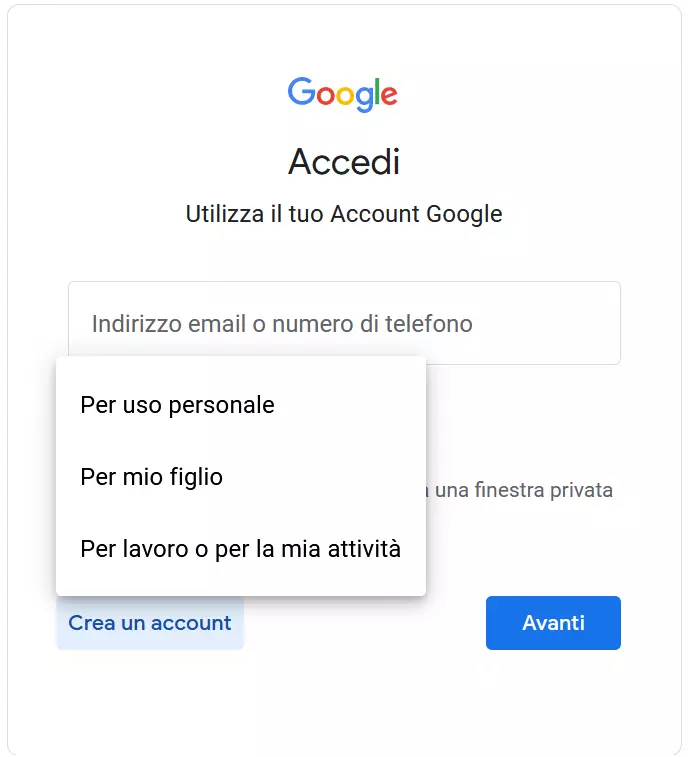
Terzo passaggio: inserite il vostro nome e cognome.
Quarto passaggio: definite ora il vostro nome utente, che può essere il vostro vero nome oppure un alias. Sono ammessi lettere, numeri e punti. Al nome sarà aggiunto l’ID “@gmail.com”. Potete anche utilizzare il vostro indirizzo e-mail corrente di un altro provider (la relativa opzione, di colore blu, è disponibile sotto il campo del nome utente).
Quinto passaggio: nella stessa pagina trovate un campo per la password. Definite una password sicura che contenga almeno otto caratteri formati da una combinazione di lettere, numeri e simboli. Se state usando uno smartphone, per la prima lettera non si fa differenza tra maiuscole e minuscole. Confermate la password nel campo a fianco, quindi fate clic su “Avanti”.
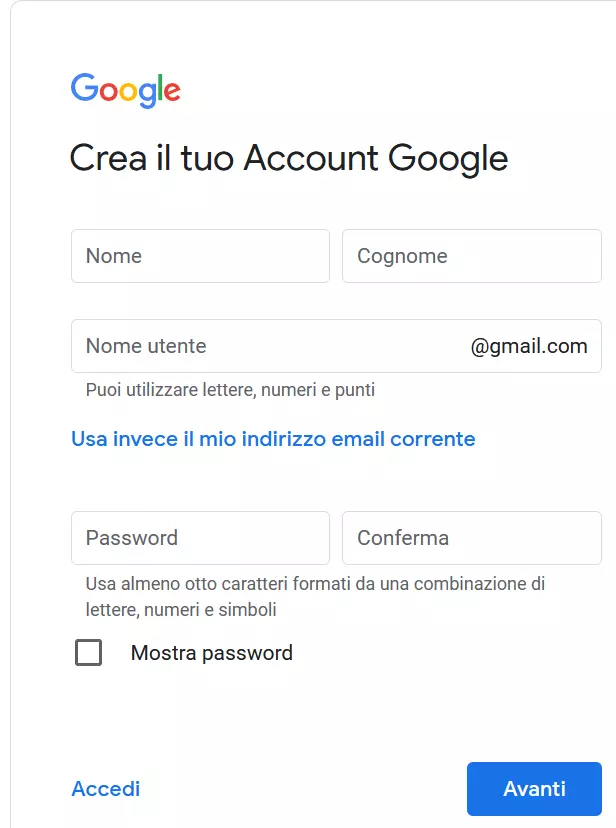
Sesto passaggio: nella pagina successiva potete inserire il vostro numero di telefono, la data di nascita e il genere. Il numero di telefono è utilizzato in caso sia necessario recuperare l’account Google. È tuttavia facoltativo. La data di nascita è necessaria per i contenuti soggetti a limiti di età. Quando create un nuovo account Google, questi dati sono trattati in modo confidenziale e non sono visibili pubblicamente.
Settimo passaggio: la pagina che segue è relativa alle impostazioni di personalizzazione. Durante la creazione di un account Google scegliete tra la personalizzazione rapida e la personalizzazione manuale. Con la seconda opzione potete definire esattamente cosa sarà salvato e quale pubblicità sarà visualizzata. Dopo aver fatto la vostra scelta, confermate con “Avanti”.
Ottavo passaggio: ora potete vedere ancora una volta le vostre impostazioni. Se tutto è corretto, fate clic su “Conferma”.
Nono passaggio: nell’ultimo passaggio sono visualizzati i termini di servizio. Se siete d’accordo, fate clic su “Accetto” per terminare la creazione del vostro nuovo account Google.
Quali tipi di account Google potete creare?
Configurando un account Google potete scegliere tra diversi tipi di account. Creando un account Google per uso privato ottenete automaticamente l’accesso ai servizi già menzionati. Potete utilizzare un indirizzo e-mail a piacere, anche di un altro provider. Se create un nuovo account su Gmail, oltre all’indirizzo e-mail viene configurato automaticamente anche un nuovo account Google. Se l’account Google da voi creato è per la vostra azienda, sarà utilizzato con il vostro ID di posta elettronica aziendale. In questo caso potrete accedere solo a Gmail, Documenti Google, Google Calendar, Google Sites, Google Gruppi e Google Video.
Potete anche creare un nuovo account Google per i vostri figli. Con l’app Google Family Link avete sotto controllo l’account, potete stabilire regole, limitare o escludere gli accessi, vietare gli acquisti e i download in Google Playstore e stabilire l’ora di andare a letto. Una volta raggiunti i tredici anni, vostro figlio avrà la possibilità di convertire l’account in un account Google per adulti.
Modifiche successive dei dati
Per creare un account Google dovete indicare alcuni dati, ma ciò non significa che sono scolpiti nella pietra. Alla pagina myaccount.google.com potete modificare i dati in qualsiasi momento.
Creazione, eliminazione o recupero di un account Google
Creare un account Google è quindi piuttosto facile. Ma se non ne avete più bisogno, potete anche cancellare il vostro account Google oppure recuperare un account Google non più utilizzato. Naturalmente esistono diverse alternative a Google, tra le quali potete scegliere la più adatta.
Desiderate utilizzare il vostro account Google per lavorare con Google Workspace? Con IONOS ottenete la soluzione Office Google Workspace con un vostro dominio a un prezzo conveniente.

